Wenn Sie eine Website besuchen, die HTTPS verwendet, bietet diese dem Browser auch ein SSL-Zertifikat an, um seine Identität zu überprüfen. Es enthält zwar viele Dinge, aber eines ist die URL der Website. Falls das Zertifikat die URL nicht mit der vom Benutzer eingegebenen URL übereinstimmt, wird eine Warnung angezeigt – Das Serverzertifikat stimmt nicht überein. ERR GEMEINSAMER CERT-NAME UNGÜLTIGund dass die Verbindung nicht privat ist und die Website möglicherweise versucht, Ihre Daten zu stehlen. In diesem Beitrag erfahren Sie, wie Sie diesen SSL-Verbindungsfehler beheben können.
Beheben Sie den Chrome-Fehler ERR_CERT_COMMON_NAME_INVALID

1]Überprüfen Sie das Zertifikat
Wenn Sie der Websitebesitzer sind und diese Fehlermeldung erhalten, müssen Sie überprüfen, ob das Zertifikat ordnungsgemäß auf dem Server installiert und konfiguriert ist.
2]Überprüfen Sie Ihre Hostdatei
Windows verwendet eine HOST-Datei, die zunächst überprüft wird, wenn die Website in eine IP-Adresse aufgelöst werden soll. Wenn diese Hostdatei zufällig durch Malware verändert wurde, wird sie auf eine bösartige Website weitergeleitet, die wie die ursprüngliche Website aussieht, aber eine andere IP-Adresse hat und kein richtiges SSL-Zertifikat hat. Stellen Sie sicher, dass Sie alle Instanzen der Website in dieser Datei entfernen und speichern.
Lesen: Dieser Server konnte nicht nachweisen, dass sein Sicherheitszertifikat nicht vertrauenswürdig ist
3]Verwenden Sie Google Public DNS
Wenn es nicht hilft, verwenden Sie Google Public DNS und prüfen Sie, ob das für Sie funktioniert. Sie müssen die DNS-Einstellungen in Ihrem Betriebssystem explizit ändern und die DNS-IP-Adressen verwenden. Jedes Mal, wenn Sie den Domänennamen in den Browser eingeben, sucht DNS bekanntermaßen nach der IP-Adresse des Domänennamens und sendet Ihnen das Ergebnis zurück. Wenn Ihr DNS kompromittiert wurde, ist es an der Zeit, die IP-Adresse zu ändern und zu prüfen, ob es funktioniert.
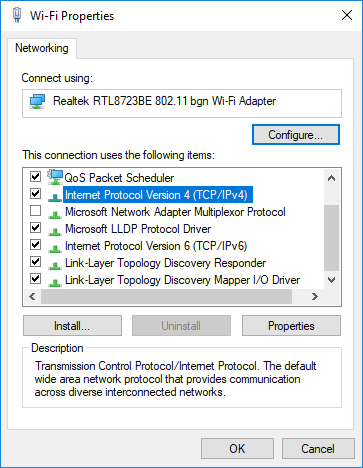
- Klicken Sie zunächst mit der rechten Maustaste auf das Netzwerksymbol in der Taskleiste und wählen Sie Netzwerk- und Freigabecenter.
- Wählen Sie „Adaptereinstellungen ändern“.
- Suchen Sie nach der Netzwerkverbindung, die für die Verbindung zum Internet verwendet wird. Die Option könnte entweder „Lokale Verbindung“ oder „Drahtlose Verbindung“ lauten.
- Klicken Sie mit der rechten Maustaste darauf und klicken Sie auf Eigenschaften.
- Wählen Sie im neuen Fenster „Internet Protocol 4 (TCP/IPv4)“ und klicken Sie dann auf die Schaltfläche „Eigenschaften“.
- Klicken Sie im neuen Fenster auf das Kontrollkästchen „Folgende DNS-Serveradressen verwenden“.
- Treten Sie ein 8.8.8.8 Und 8.8.4.4
- Klicken Sie abschließend auf OK und beenden Sie den Vorgang.
Einer dieser Tipps soll Ihnen helfen, diesen Fehler zu beheben. Es kann in jedem Browser wie Chrome usw. auftreten, ist jedoch meist ein Problem auf PC- oder Serverebene.
Lesen Sie auch: ERR CONNECTION RESET-Fehler in Chrome.






